CA锁绑定及密码修改操作手册
市公共资源交易中心网上开评标系统操作手册【模板】

**市公共资源交易中心网上开评标系统操作手册2021年1月目录一系统登录 (2)1.1、登录方式 (2)二、电子开标 (3)2.1、项目管理 (3)2.2、电子开标 (3)三、评标前准备 (8)一、系统登录1.1、登录方式1、进入开评标系统界面【网址】(开标室电脑桌面均有此地址的快捷方式)2、选择角色“开标管理员”,插上CA锁,点击CA登录,输入密码进入开评标系统。
二、电子开标2.1、项目管理1、登录系统后,点击【同步项目】按钮,将网上开评标项目同步到评标系统。
2、同步项目后,点击开评标项目后面的【进入项目】按钮,进入该项目开标菜单。
2.2、电子开标1、公布投标人:XXX投标人页面,点击【公布投标单位名单】按钮,将该项目报名的投标单位同步并公示。
注:如有单位未到场,放弃投标或其他特殊原因的需点击退回,并写明退回原因。
2、投标文件解密:2-1、在投标文件解密页面,点击对应单位名称后面的【投标单位解密】按钮2-2、在投标单位解密页面,插上投标单位CA锁后,点击【投标单位解密】按钮,进行投标文件解密。
2-3、解密完成后,投标文件解密页面列表中,单位信息后面的解密状态为“已解密”,并且单位最终解密状态为“解密成功”。
注:投标文件解密时,必须使用该投标单位制作投标文件的CA锁进行解密。
否则将解密不成功。
2-4、投标文件解密后,点击“批量导入”按钮,将投标文件导入。
3、唱标:公布投标单位信息及报价信息。
(目前由于没有电声唱标设备,只能人工唱标)4、控制价录入:查看招标文件中控制价并编辑保存控制价。
5、参数抽取:点击抽取值,之后点击停止,随机抽到后点击保存。
6、标书雷同性分析:查看文件制作机器码和文件创建标识码7、开标结束:7-1、签章:对开标记录表进行签章。
在“开标结束”页面,点击“签章”按钮,打开开标记录表。
插上CA锁后,点击“签章”按钮,在开标记录表的相应的签章位置进行电子签章。
签章完成后,点击左上角“保存签章”按钮保存提交即可。
陕西省CA锁安装手册
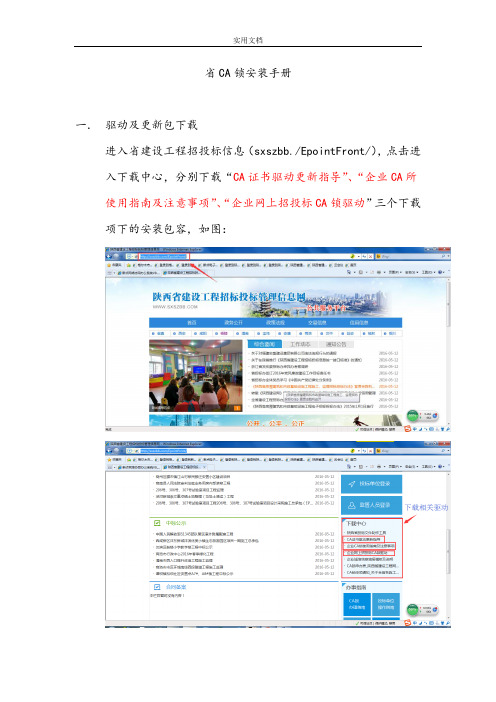
省CA锁安装手册一.驱动及更新包下载进入省建设工程招投标信息(sxszbb./EpointFront/),点击进入下载中心,分别下载“CA证书驱动更新指导”、“企业CA所使用指南及注意事项”、“企业网上招投标CA锁驱动”三个下载项下的安装包容,如图:下载的部署包有三个:SNContro3.3.rar(CA驱动部署包)省建设工程招投标数据证书驱动更新根证书2017.rar(CA驱动更新部署包) AIP_Setup.rar(签章解密部署包)二.驱动安装(为保证驱动正常安装运行,安装前请关闭安全防护软件,例如:360安全卫士、360杀毒、卡巴斯基、金山毒霸、腾讯管家等等。
)1.解压CA驱动部署包解压2.驱动安装选择安装程序,点击右键以管理员身份运行,然后按照安装提示,点击下一步进行安装,直至安装程序结束。
(注:驱动安装请放在默认的路径下,无需修改安装路径)安装完成之后,桌面上会出现两个图标,如下图所示:3.驱动更新安装解压安装包解压双击打开“ShaanxiCA.cer”文件,选择“安装证书”,点击“确定”。
选择“将所有证书放入下列存储区”,并点取“浏览”。
点取“显示物理存储区”,选择“受信任的根证书颁发机构”,再选择“Local Computer”(“本地计算机”),然后点击“确定”。
点击下一步:点取“完成”,提示导入成功!点取“确定”,安装完成!4.驱动检测驱动安装完成之后,需要检测系统环境是否符合CA锁使用,以及CA驱动是否安装无误。
双击打开系统检测工具,点击桌面上的检测图标【新点检测工具(省版)】,打开检测工具,如下图所示。
CA锁检测分为【系统检测】、【控件检测】、【证书检测】、【签章检测】四种。
一般情况下,前三种检测都通过,证明CA锁没有问题,可以使用。
【签章检测】主要是用于检测CA锁中的签章功能以及签章是否完好。
(只有主锁和法人锁才有签章)。
1、系统检测点击系统检测页面中的【立即检测】按键,软件会自动进行检测。
CA锁办理流程范文
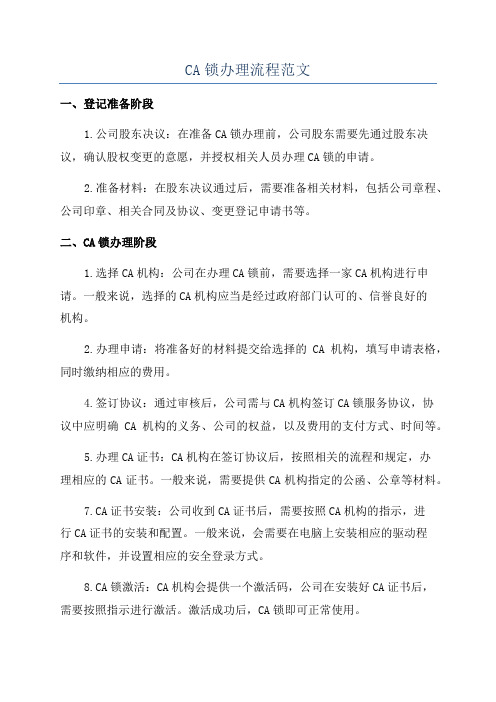
CA锁办理流程范文一、登记准备阶段1.公司股东决议:在准备CA锁办理前,公司股东需要先通过股东决议,确认股权变更的意愿,并授权相关人员办理CA锁的申请。
2.准备材料:在股东决议通过后,需要准备相关材料,包括公司章程、公司印章、相关合同及协议、变更登记申请书等。
二、CA锁办理阶段1.选择CA机构:公司在办理CA锁前,需要选择一家CA机构进行申请。
一般来说,选择的CA机构应当是经过政府部门认可的、信誉良好的机构。
2.办理申请:将准备好的材料提交给选择的CA机构,填写申请表格,同时缴纳相应的费用。
4.签订协议:通过审核后,公司需与CA机构签订CA锁服务协议,协议中应明确CA机构的义务、公司的权益,以及费用的支付方式、时间等。
5.办理CA证书:CA机构在签订协议后,按照相关的流程和规定,办理相应的CA证书。
一般来说,需要提供CA机构指定的公函、公章等材料。
7.CA证书安装:公司收到CA证书后,需要按照CA机构的指示,进行CA证书的安装和配置。
一般来说,会需要在电脑上安装相应的驱动程序和软件,并设置相应的安全登录方式。
8.CA锁激活:CA机构会提供一个激活码,公司在安装好CA证书后,需要按照指示进行激活。
激活成功后,CA锁即可正常使用。
三、CA锁使用阶段1.CA锁登录:在使用CA锁时,公司需要先将CA锁连接到电脑,然后使用CA锁登录相应的系统或平台。
一般来说,需要输入相应的用户名、密码和CA证书密码。
2.办理股权变更:登录成功后,公司可以在系统或平台上进行股权变更的相关操作,包括股权转移、股东信息变更等。
在操作过程中,CA锁会自动产生相应的数字签名,以确保操作的安全性和合法性。
3.提交申请:在完成股权变更操作后,公司需要将相关的申请材料提交给相关的部门或官方机构,以办理股权变更的登记手续。
4.处理结果:相关部门或官方机构会对提交的申请材料进行审核和处理,并给出相应的处理结果,包括变更登记证明、新股权证书等。
ca锁管理规范流程

ca锁管理规范流程下载温馨提示:该文档是我店铺精心编制而成,希望大家下载以后,能够帮助大家解决实际的问题。
文档下载后可定制随意修改,请根据实际需要进行相应的调整和使用,谢谢!并且,本店铺为大家提供各种各样类型的实用资料,如教育随笔、日记赏析、句子摘抄、古诗大全、经典美文、话题作文、工作总结、词语解析、文案摘录、其他资料等等,如想了解不同资料格式和写法,敬请关注!Download tips: This document is carefully compiled by theeditor. I hope that after you download them,they can help yousolve practical problems. The document can be customized andmodified after downloading,please adjust and use it according toactual needs, thank you!In addition, our shop provides you with various types ofpractical materials,such as educational essays, diaryappreciation,sentence excerpts,ancient poems,classic articles,topic composition,work summary,word parsing,copy excerpts,other materials and so on,want to know different data formats andwriting methods,please pay attention!CA 锁管理规范流程。
1. 准备工作。
组建 CA 锁管理小组,明确职责分工。
南京市公共资源交易中心会员操作手册V1.0
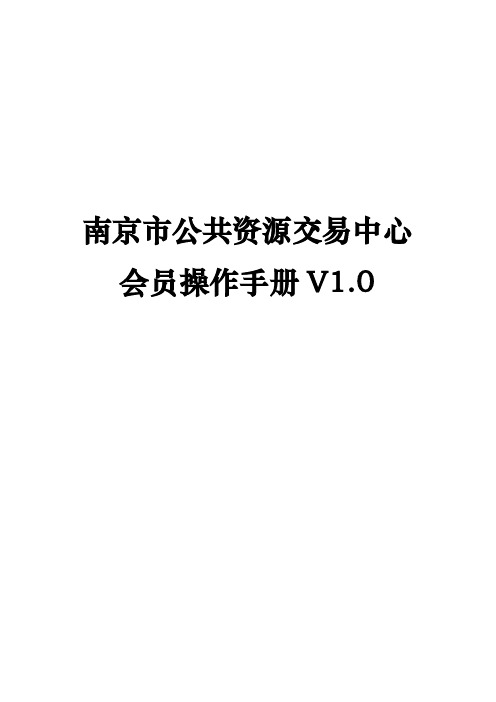
南京市公共资源交易中心会员操作手册V1.0目录一、系统前期准备 (2)1.1、驱动安装说明 (2)1.1.1、下载驱动安装包 (2)1.1.2、安装驱动程序 (2)1.2、浏览器配置 (15)1.2.1、Internet选项 (15)1.2.2、关闭拦截工具 (19)二、会员概述 (19)2.1、网上会员类型 (19)2.2、注册帐号 (19)2.3、审核状态 (21)2.4、CA锁办理 (22)2.5、CA锁激活 (22)三、会员诚信库管理 (22)3.1、招标代理 (22)3.1.1、基本信息 (22)3.1.2、单位联系人管理 (23)3.2、其他会员类型 (24)四、会员业务操作 (24)一、系统前期准备1.1、驱动安装说明1.1.1、下载驱动安装包1、进入南京市公共资源交易中心网站/njggzy/2、点击“下载中心”专栏,“通用下载”栏目内南京市公共资源驱动包3、解压驱动安装包1.1.2、安装驱动程序1、右键安装程序,以管理员身份运行,进入安装页面。
2、点击下一步,进入协议页面。
3、选择同意后,点下一步4、输入用户信息后,点击下一步。
5、选择需要安装的目录,之后继续点击下一步。
6、设置快捷方式文件夹,之后继续点击下一步。
7、确认无误后,继续点击下一步。
8、注册表编辑页面,选择“是”9、开始安装上海华申证书工具软件,选择“是”。
10、上海华申证书工具软件安装完毕,点击确定。
11、关闭所有浏览器及Key相关程序,点击确定。
12、开始安装电子政务CA驱动包,点击下一步。
13、设置开始菜单文件夹,之后继续点击下一步。
14、点击安装。
15、电子政务CA驱动安装完成,点击完成。
16、开始安装iSignature可信电子签章,关闭Word,选择“是”。
17、iSignature可信电子签章安装完成,点击确定。
18、开始安装江苏CA证书,点击下一步。
19、选择安装文件夹,点击下一步。
19、选择快捷方式目录,点击下一步。
CA锁驱动安装操作手册
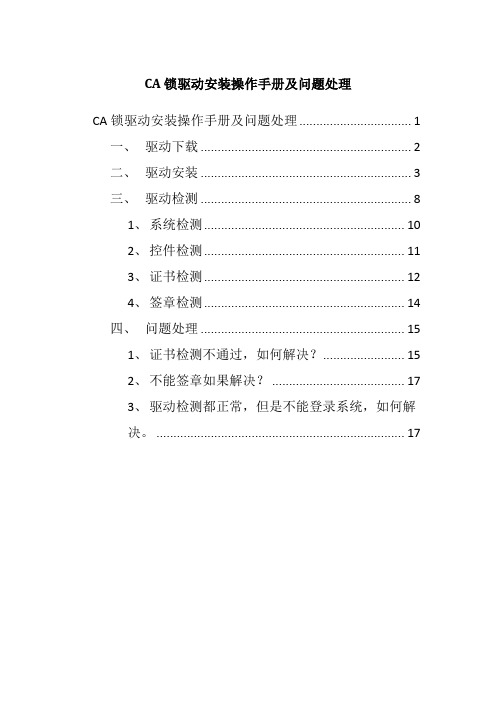
CA锁驱动安装操作手册及问题处理CA锁驱动安装操作手册及问题处理 (1)一、驱动下载 (2)二、驱动安装 (3)三、驱动检测 (8)1、系统检测 (10)2、控件检测 (11)3、证书检测 (12)4、签章检测 (14)四、问题处理 (15)1、证书检测不通过,如何解决? (15)2、不能签章如果解决? (17)3、驱动检测都正常,但是不能登录系统,如何解决。
(17)一、驱动下载驱动下载地址:在下载中心处,找到【下载中心--企业CA锁使用指南及注意事项】,下载驱动程序。
如下图所示。
CA锁驱动下载地址:点击下载中心下载完成之后CA驱动如下所示:将下载的驱动包解压出来,如下图所示:二、驱动安装鼠标右键以管理员身份运行程序进行安装,直接【下一步】直至最终完成。
驱动安装完成之后会自动跳转安装签章驱动提示安装成功之后点击关闭,这时候会出现安装客户端控件的界面,这时候只需要耐心等待即可耐心等待控件安装完成之后提示安装成功界面,点击完成即可。
接下来系统会提示是否重启才能完成安装,点击是即可。
安装完成之后,桌面上会出现三个图标,如下图所示:三、驱动检测驱动安装完成之后,需要检测系统环境是否符合CA锁使用,以及CA驱动是否安装无误。
双击打开系统检测工具,点击桌面上的检测图标【新点检测工具(渭南版)】,打开检测工具,如下图所示。
CA锁检测分为【系统检测】、【控件检测】、【证书检测】、【签章检测】四种。
逐一点击“立即检测”按钮,其中系统检测界面检测通过之后,一定要记得设置安全级别和加入可信站点操作。
一般情况下,前三种检测都通过,证明CA锁没有问题,可以使用。
【签章检测】主要是用于检测CA锁中的签章功能以及签章是否完好。
1、系统检测点击系统检测页面中的【立即检测】按键,软件会自动进行检测。
如下图所示。
检测结果中,【注册表检测结果】、【清除SSL缓存】如果检测是绿色对勾,则证明系统检测通过。
【清除临时文件】为红色感叹号为正常,不用去管。
徽采商城采购人操作手册
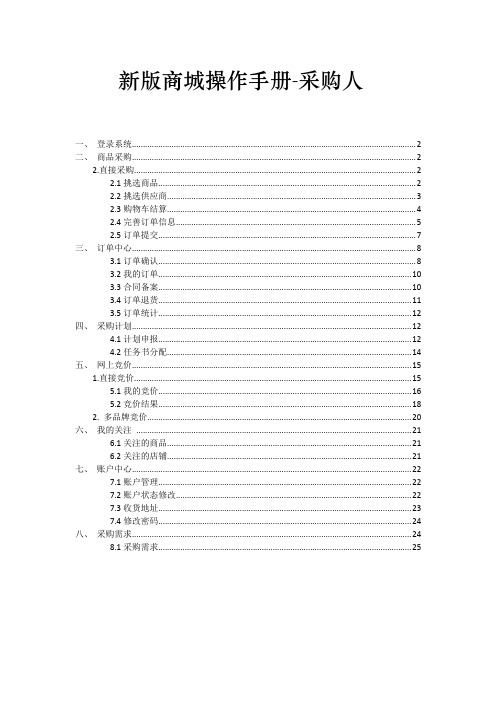
新版商城操作手册-采购人一、登录系统 (2)二、商品采购 (2)2.直接采购 (2)2.1挑选商品 (2)2.2挑选供应商 (3)2.3购物车结算 (4)2.4完善订单信息 (5)2.5订单提交 (7)三、订单中心 (8)3.1订单确认 (8)3.2我的订单 (10)3.3合同备案 (10)3.4订单退货 (11)3.5订单统计 (12)四、采购计划 (12)4.1计划申报 (12)4.2任务书分配 (14)五、网上竞价 (15)1.直接竞价 (15)5.1我的竞价 (16)5.2竞价结果 (18)2. 多品牌竞价 (20)六、我的关注 (21)6.1关注的商品 (21)6.2关注的店铺 (21)七、账户中心 (22)7.1账户管理 (22)7.2账户状态修改 (22)7.3收货地址 (23)7.4修改密码 (24)八、采购需求 (24)8.1采购需求 (25)一、登录系统1、首页点击登录按钮,选择登录方式,若选择CA登录,需下载驱动,市县区单位下载市预算单位驱动,省直单位点击省直登录下载省直驱动二、商品采购2.直接采购2.1挑选商品直接在搜索框中输入想要购买的商品名,或点击左侧类目索引,打开相应商品类目,会显示这个类目下所有商品。
2.2挑选供应商点击商品图片,进入商品详情挑选送货地区,选择供应商系统会根据所选地区,自动筛选出对此地区供货的供应商,点击选择供应商,可以查看报价信息点击选择供应商,代表选择此供应商报价下单2.3购物车结算点击加入购物车-去购物车结算勾选商品,选择直接结算2.4完善订单信息新增收货地址,选择是否关联采购计划,以及资金来源(采购计划可根据当地财政要求选择关联,财政系统跟商城对接的地区,任务书会直接下发到商城,点击选择可以直接关联:若财政系统没有对接商城,采购人根据实际申报的任务书自行在后台新增关联)按照资金来源选择支付方式,支付方式有四种:货到付款:采购人在收到货物后,进行线下付款,可以刷个人公务卡/银行卡。
远程解密操作手册-投标单位

远程解密操作手册
1.登录会员端,点击【远程解密菜单】,找到对应项目并进入解密界面:
2.点击进入后,系统显示该项目详细信息,见下图:
3.到规定解密时间后,插入做标书的ca锁,点击解密投标文件按钮:
4.若成功解密,【02远程解密信息】变为成功解密状态:
FAQ:
1.【直播开标信息】为若该项目需要直播,则由代理机构在评标系统录入直播信息,投标单位可以实时点击刷新按钮查看。
2.超出规定解密时间将无法解密投标文件,请务必注意!
3.请使用制作投标文件的ca锁进行解密!。
- 1、下载文档前请自行甄别文档内容的完整性,平台不提供额外的编辑、内容补充、找答案等附加服务。
- 2、"仅部分预览"的文档,不可在线预览部分如存在完整性等问题,可反馈申请退款(可完整预览的文档不适用该条件!)。
- 3、如文档侵犯您的权益,请联系客服反馈,我们会尽快为您处理(人工客服工作时间:9:00-18:30)。
CA 锁绑定及密码修改操作说明
1、根据各自单位类型,点击相应模块进入登陆页面:
图一
2、以招标人为例,确保电脑驱动已安装完成(没安装的点击图
2 红框处下载并安装)。插入 CA 锁,点击“加密锁绑定”按
钮。
图二
3、点击完“加密锁绑定”后跳转页面如下,插上 CA 锁,点击
“读 取证书”后系统会读取证书 key 号及介质硬件号。
如果是主锁的就勾选是,否则不用勾选。填写完单位信息后,输
入验证码,点击“绑定”按钮。
4、点击完后会提示绑定成功,点击确定即可。
5、点击确定后会回到原登陆页面,选择“证书 key 登陆”输入
初始密码 111111后页面见图六,点击确定即可。
图五
图六
6、进入密码验证页面,输入 CA锁密码(初始为 111111),点
击
登陆
图七
7、点击进入系统
图8
8、再次点击确定按钮
图9
9、成功用锁登陆进系统
图 10
10、密码修改:
10.1 插上 CA 锁,双击“ZJCA 驱动”(就是从系统下载并安装
的 驱动工具)
10.2 点击“修改 UKey 密码”
10.3 输入原密码和新密码后点击确定即可。
